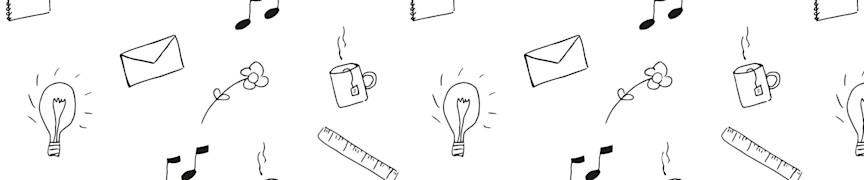
FreebieFriyay : créer des doodles dans Adobe Illustrator
mardi 18 septembre 2018Gribouiller de petits dessins au coin de votre papier, ça vous est probablement déjà arrivé. On appelle cela aussi le doodle. Et parfois, vos gribouillis se révèlent être de véritables chefs d’œuvres. Ces doodles et ces lettres peuvent être très agréables à utiliser dans votre conception ou à faire imprimer comme, par exemple, un poster. Malheureusement, votre croquis sur papier n'est pas assez grand pour cela. Heureusement, il existe un outil très pratique dans Adobe Illustrator pour convertir votre croquis en vecteurs. Dans le blog #FreebieFriyay de cette semaine, je vais vous expliquer comment faire ! Et vous voulez des freebies dans votre boîte aux lettres tous les vendredis ? Alors faites défiler la page pour vous inscrire à la newsletter #FreebieFriyay !
Étape 1 – Scanner
 Vous devez d'abord transférer le croquis sur votre ordinateur en le scannant. Lorsque vous scannez, veillez à choisir une qualité élevée afin de préserver un maximum de détails. Scanner des gribouillis fonctionne mieux si vous les avez réalisés avec un fineliner ou un marqueur noir plutôt qu'avec un crayon. Cela garantit des lignes plus précises. Après avoir scanné, vous pouvez améliorer le contraste de votre scan dans Photoshop, mais ce n'est pas nécessaire. Ouvrez ensuite un nouveau document dans Illustrator et placez l'image numérisée dans le document en utilisant Fichier > Importer.
Vous devez d'abord transférer le croquis sur votre ordinateur en le scannant. Lorsque vous scannez, veillez à choisir une qualité élevée afin de préserver un maximum de détails. Scanner des gribouillis fonctionne mieux si vous les avez réalisés avec un fineliner ou un marqueur noir plutôt qu'avec un crayon. Cela garantit des lignes plus précises. Après avoir scanné, vous pouvez améliorer le contraste de votre scan dans Photoshop, mais ce n'est pas nécessaire. Ouvrez ensuite un nouveau document dans Illustrator et placez l'image numérisée dans le document en utilisant Fichier > Importer.
Étape 2 – Image Trace Tool
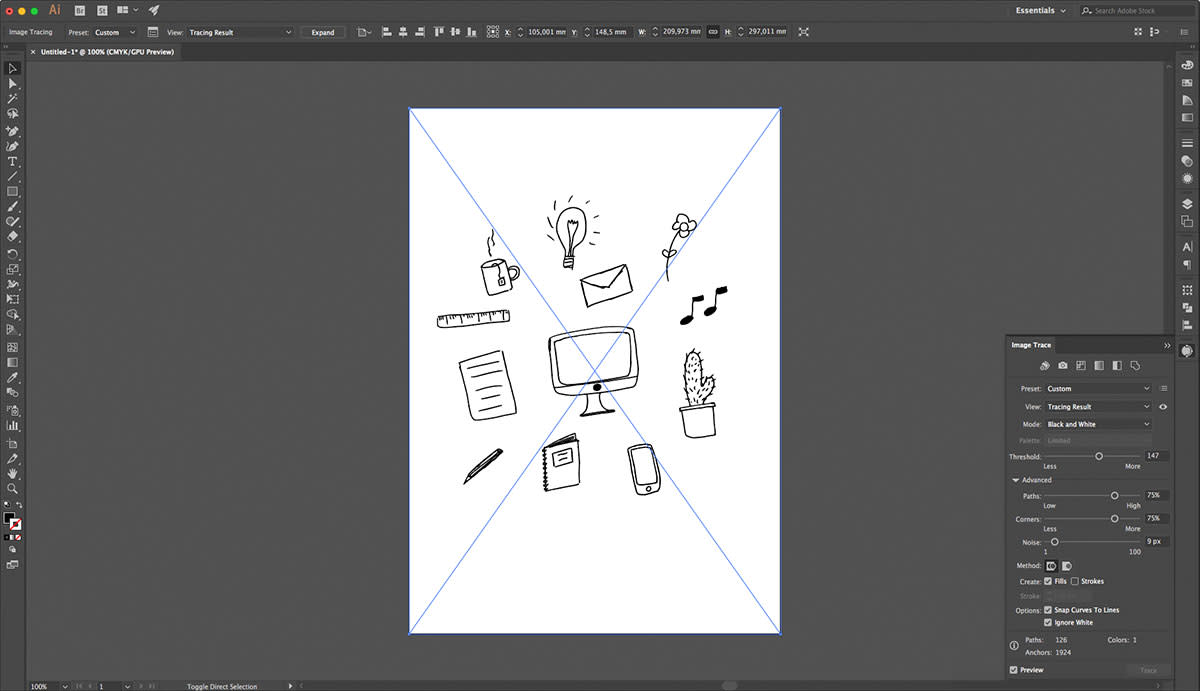
Bon, il est maintenant temps de transformer votre image pixel en image vectorielle. Pour cela, nous utilisons l'outil de Vectorisation de l’image, que vous pouvez trouver via Fenêtre > Vectorisation de l’image. Sélectionnez votre image et cliquez sur « Aperçu » dans la fenêtre Vectorisation de l’image dans le coin inférieur gauche. Vous aurez ainsi un premier aperçu de l'aspect de votre gribouillage converti en vecteurs. Il s'agit de la conversion par défaut, mais il existe de nombreuses options permettant de personnaliser le dessin vectoriel final. Par exemple, je trouve utile de cocher la case « Ignorer le blanc » en bas, ainsi seules les lignes noires restent sous forme de vecteur et le blanc (comme le nom le suggère) est ignoré. Il s'agit maintenant de jouer avec les curseurs de « Threshold » et de « Commandes avancée » jusqu'à ce que le résultat corresponde à vos attentes. Pour transformer votre image en un véritable vecteur, vous devez cliquer sur le bouton « Décomposer » en haut de la barre de menu.
Étape 3 – Les finitions
 Votre doodle est maintenant converti en vecteurs, mais il y a peut-être encore des lignes que vous n'aimez pas. Heureusement, Illustrator dispose de suffisamment d'outils pour rendre votre dessin vectoriel encore plus précis. Avec l'outil Sélection directe (touche de raccourci A), l'outil Arrondi et l'outil Crayon (touche de raccourci N), vous pouvez affiner les lignes jusqu'à ce que vous soyez entièrement satisfait du résultat.
Votre doodle est maintenant converti en vecteurs, mais il y a peut-être encore des lignes que vous n'aimez pas. Heureusement, Illustrator dispose de suffisamment d'outils pour rendre votre dessin vectoriel encore plus précis. Avec l'outil Sélection directe (touche de raccourci A), l'outil Arrondi et l'outil Crayon (touche de raccourci N), vous pouvez affiner les lignes jusqu'à ce que vous soyez entièrement satisfait du résultat.
Et voilà comment on numérise des gribouillis dans Adobe Illustrator ! L'avantage de cette méthode est que, même si votre gribouillis est maintenant un dessin vectoriel, il a toujours l'aspect d'un croquis dessiné à la main. Vous pouvez maintenant utiliser le gribouillage dans votre projet de design, l'imprimer sur un poster ou en faire un joli motif. Amusez-vous et si vous avez des questions, posez-les dans les commentaires !